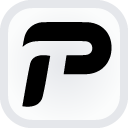PDF文字編輯器
基於OCR的PDF文字編輯器,支援編輯掃描版PDF中的文字

拖拽PDF到這裡 或
PDF, JPG, PNG, JPEG, WEBP
AI 模型:
預設
沒有圖片?試試以下範例:


如何編輯PDF文字?
1. 上傳PDF檔案
選擇您需要編輯的PDF檔案,支援多種格式
2. 編輯文字內容
點擊PDF中需要修改的文字區域進行選擇,在選中區域輸入新的文字內容
3. 儲存並下載編輯後的PDF
完成編輯後儲存並下載修改後的PDF檔案

隱私優先
我們的伺服器僅為登入用戶保存圖片 30 天,未登入用戶保存 1 天,逾期將徹底清除。
簡單易用
點擊圖片中的文字即可進行編輯。
AI 驅動
我們使用 AI 技術結構化圖片中的文字,讓您能輕鬆使用我們的圖片文字編輯器。
支援網頁和行動裝置
您可以隨時隨地透過手機訪問我們的網站。
常見問題
推薦文章
The current language is not the browser language.